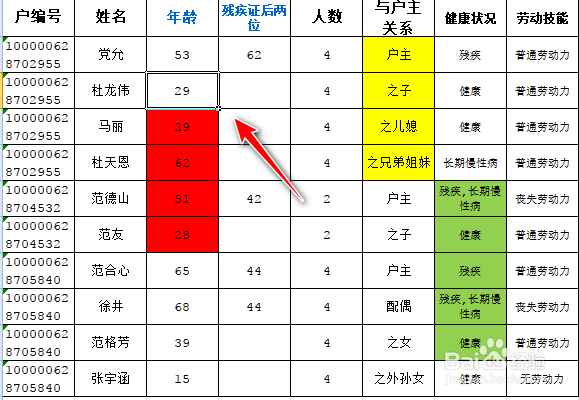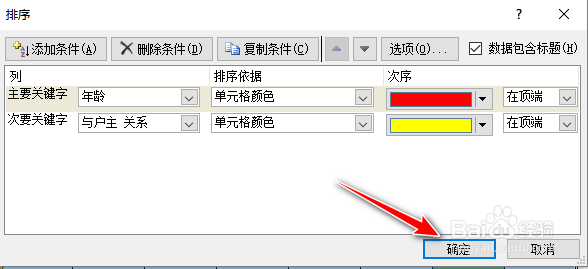excel如何按照单元格背景颜色排序
1、第一步:单击数据区域中的任意单元格,如图:
2、第二步:选择【数据】选项卡,单击【排序和筛选】组中的【排序】按钮,如图:
3、第三步:在弹出的【排序】对话框中,选择【主要关键字】为【年龄】,排序依据为【单元格颜色】,次序为【红色】,【在顶端】,如图:
4、第四步:单击【复制条件】按钮,两次,将第一个次要关键字中的【次序】的红色改为黄色,第2个次要关键字中【次序】的红色改为【绿色】
5、第五步:单击【确定】按钮,关闭【排序】对话框,如图:
6、第六步:效果如图:
声明:本网站引用、摘录或转载内容仅供网站访问者交流或参考,不代表本站立场,如存在版权或非法内容,请联系站长删除,联系邮箱:site.kefu@qq.com。
阅读量:57
阅读量:63
阅读量:79
阅读量:40
阅读量:26